

Kuika’nın Open In Map aksiyonu, kullanıcıların cihazlarındaki harita uygulaması aracılığıyla belirli bir konumu hızlı ve doğrudan görüntülemesini sağlar. Uygulama içerisinden bir adres ya da koordinat bilgisi ile harita açılabilir; kullanıcılar ilgili noktaya yönlendirilir veya yol tarifi alabilir. Özellikle lokasyon bazlı servisler, etkinlik yönlendirmeleri ya da mağaza bulma gibi senaryolarda kullanılır.
Teknik Özellikler
1. UI Design’da Aksiyonu Tanımlama
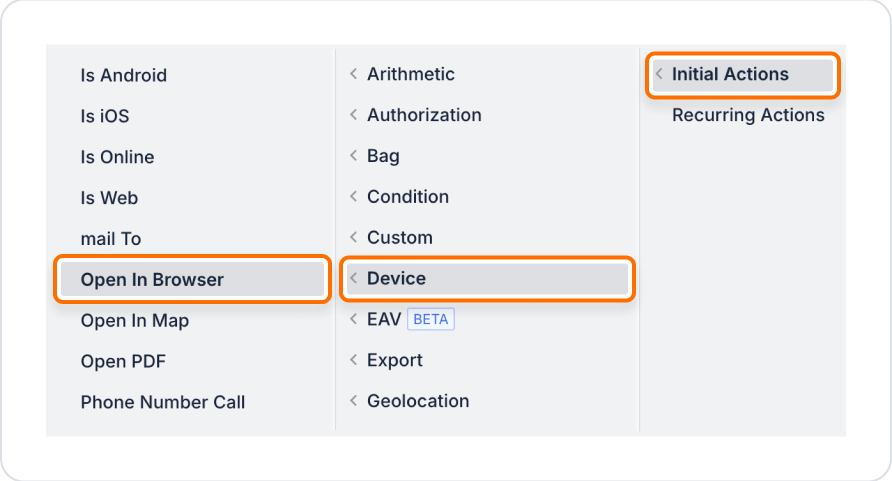
2. Aksiyon Parametrelerini Yapılandırma
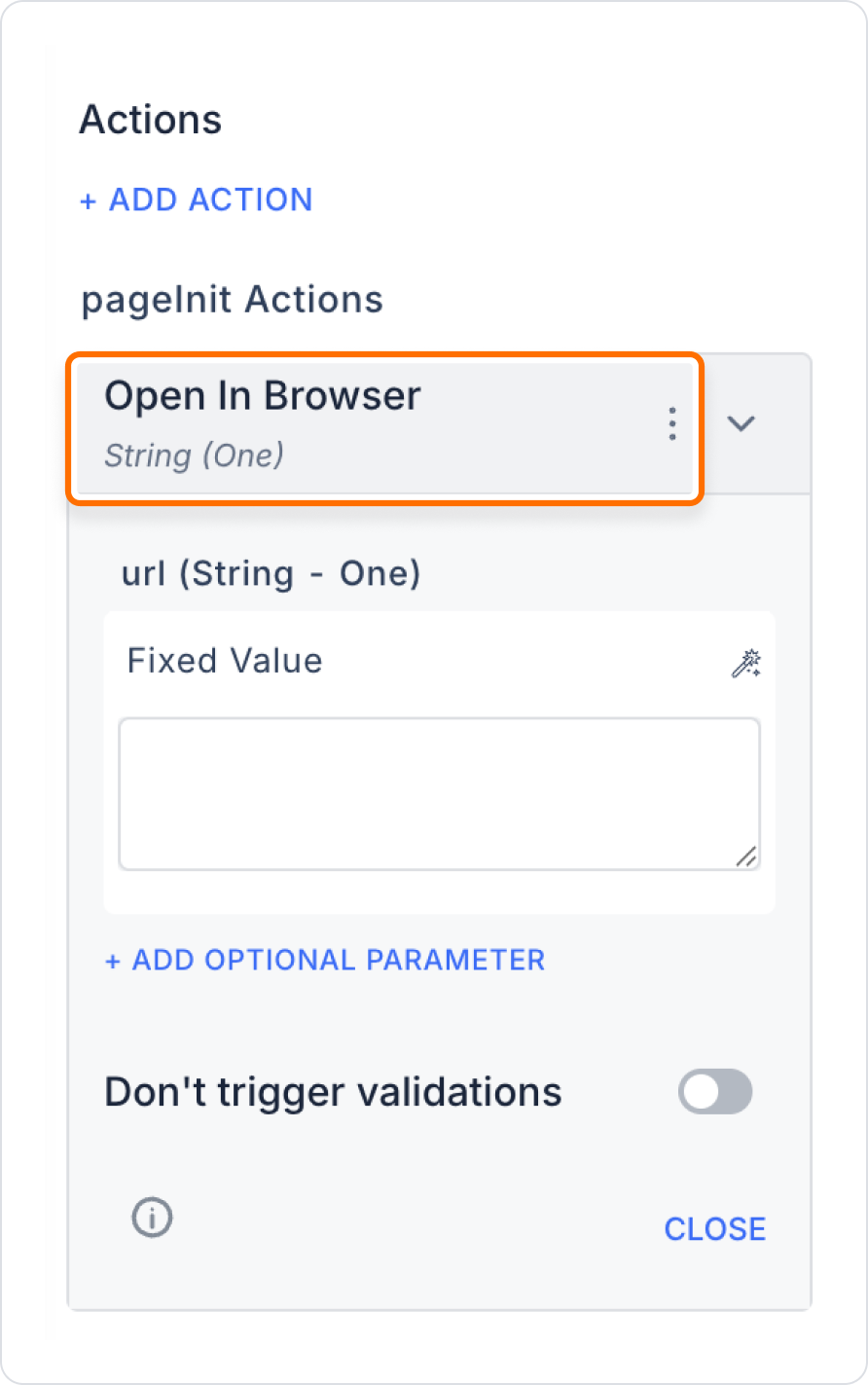
Bir uygulamada, kullanıcılar kayıt olurken veya satın alma yaparken “Terms & Conditions” (Kullanım Koşulları) sayfasına hızlıca erişmek ister. “View Terms” butonuna tıkladıklarında ilgili web sayfası yeni bir sekmede açılır.
Kullanıcı “View Terms” butonuna tıkladığında, Terms & Conditions sayfası yeni bir tarayıcı sekmesinde açılır ve kullanıcı mevcut sayfadan ayrılmadan içeriği inceleyebilir.
Teknik Riskler
Open In Browser aksiyonu, Kuika uygulamalarında kullanıcıyı harici içeriklere yönlendirmek, yardım belgeleri göstermek veya e-posta istemcisini açmak gibi işlemler için pratik ve etkili bir çözümdür. Uygulama deneyimini destekleyen bağlantı yönlendirmelerinde hızlı bir yöntem olarak öne çıkar.